

By Adela D. Louie, Last Update: November 18, 2022
Mit der zunehmenden Nutzung der SMS- und Instant-Messaging-Funktionen, die wir heutzutage haben, bleibt E-Mail immer noch ein erprobter Kommunikationsweg, der für andere Menschen wichtig ist. Dies liegt daran, dass die Verwendung von E-Mail gegenüber der Verwendung von Textnachrichten einige Vorteile bietet, insbesondere in der wichtigsten Situation.
Es wurde gesagt, dass die Verwendung von E-Mails auch für diese wichtigen Nachrichten sicherer ist, denn wenn Sie Ihr Android-Gerät verwenden, besteht die Tendenz darin, dass die Nachrichten, die Sie haben, nacheinander gelöscht werden, sobald Sie das Kontingent für empfangene Textnachrichten erreicht haben .
Nachdem dies gesagt ist, werden wir es Ihnen zeigen So übertragen Sie Textnachrichten von Android zu E-Mail in nur wenigen Ihrer Zeit.
Darüber hinaus ist hier ein weiterer Artikel, den Sie sich zeigen können Übertragen Sie Ihre Textnachrichten von Ihrem iPhone auf den PC, wenn Sie interessiert sind, können Sie darauf klicken.
Teil 1. So übertragen Sie Textnachrichten von Android an E-MailTeil 2. Die beste Software zum Übertragen von Textnachrichten von Android an E-MailTeil 3. Fazit
Jetzt ist es einfach, Textnachrichten von Android an E-Mail zu übertragen. Das ist so, als würden Sie Ihre Textnachricht an eine bestimmte Telefonnummer oder an eine bestimmte Person senden. Und so können Sie es auf Ihrem Android-Gerät tun.
Das erste, was Sie tun sollten, ist das Öffnen Nachrichten-App auf Ihrem Android-Gerät. Wählen Sie von dort aus einfach die Textnachricht aus, die Sie von Ihrem Android-Gerät an Ihre E-Mail übertragen möchten.
Tippen Sie danach auf die Nachricht, die Sie übertragen möchten, und halten Sie sie gedrückt, bis alles auf Ihrem Bildschirm angezeigt wird.
Fahren Sie danach fort und tippen Sie auf die Schaltfläche Weiterleiten, die auf Ihrem Bildschirm angezeigt wird.
Wählen Sie danach einfach die Nachricht aus, die Sie übertragen möchten.
Es gibt einige Android-Geräte, die diese Art von Funktion nicht haben. Aber einige mit diesen Android-Geräten, die diese Funktion haben, müssen Sie nur die Nachrichten auswählen, die Sie an Ihre E-Mail übertragen möchten.
Es gibt auch einige Anwendungen für SMS das kommt auf den Anbieter an. Dazu gehören Handcent und ChompSMS, die Sie von Ihrem Google Play Store herunterladen können. Diese Apps helfen Ihnen dabei, Ihre Textnachrichten einfach an Ihre E-Mail zu übertragen.
Abgesehen davon gibt es auch einige andere Anwendungen, die Ihnen helfen, Ihre Textnachrichten automatisch an Ihre E-Mail zu übertragen. Und eine dieser Anwendungen ist die automatische Weiterleitung von SMS, die Ihre Textnachrichten auf Ihrem Android-Gerät an Ihre E-Mail senden kann.
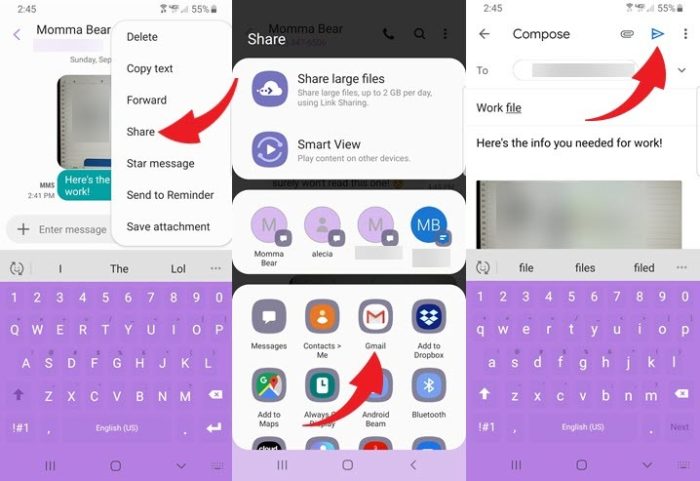
Abgesehen von der Methode, die wir Ihnen oben gezeigt haben, gibt es auch eine andere Möglichkeit, Textnachrichten zu übertragen. Und das ist durch die Verwendung von FoneDog Telefonübertragung.
Wenn Ihnen die manuelle Methode zum Übertragen von Textnachrichten von Android an E-Mail zu komplex ist, können Sie versuchen, FoneDog Phone Transfer zu verwenden. Die FoneDog-Telefonübertragung hilft Ihnen, Textnachrichten von Android auf den Computer zu übertragen und sie dann an Ihre E-Mail zu senden. Dies ist sehr einfach zu bedienen und bietet Ihnen einen doppelten Nutzen. Sie haben nicht nur die Möglichkeit, Textnachrichten von Android auf E-Mail zu übertragen, sondern können auch als Backup dienen, da Sie sie auf Ihren Computer übertragen.
Wenn Sie Ihre wichtigen Textnachrichten nur sicher aufbewahren möchten, können Sie sie einfach mit der FoneDog-Telefonübertragung von Ihrem Android-Gerät auf Ihren Computer übertragen. Dieses Programm ist sehr einfach zu bedienen. Und um Ihnen eine Vorstellung davon zu geben, wie die FoneDog-Telefonübertragung funktioniert, finden Sie hier ein kurzes Tutorial, auf das Sie sich beziehen können.
Telefonübertragung
Übertragen Sie Dateien zwischen iOS, Android und Windows-PC.
Übertragen und sichern Sie Textnachrichten, Kontakte, Fotos, Videos und Musik auf einfache Weise auf dem Computer.
Vollständig kompatibel mit iOS 13 und Android 9.0.
Free Download

Hier können Sie entweder einen Mac oder einen Windows-Computer verwenden, da er mit beiden kompatibel ist. Nachdem Sie FoneDog Phone Transfer heruntergeladen und natürlich auf Ihrem Computer installiert haben, starten Sie es einfach.
Schließen Sie danach Ihr Android-Gerät mit einem funktionierenden USB-Kabel an Ihren Computer an. Warten Sie dann, bis das Programm Ihr Android-Gerät erkennt. Und wenn die FoneDog-Telefonübertragung Ihr Android-Gerät erkennen konnte, werden Informationen zu Ihrem Gerät auf Ihrem Bildschirm angezeigt.
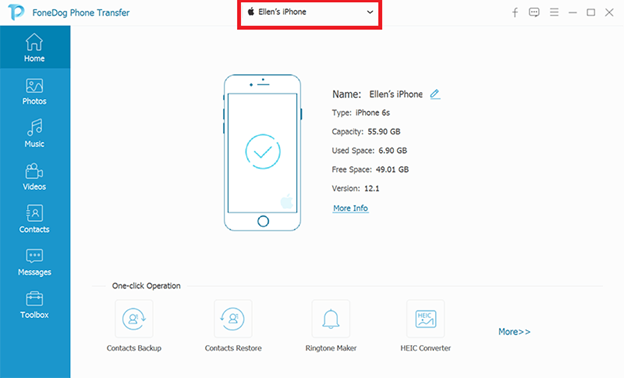
Dann wird Ihnen auf der Hauptseite der FoneDog-Telefonübertragung eine Liste der Datentypen angezeigt, die Sie übertragen können. Gehen Sie in dieser Liste weiter und wählen Sie Nachrichten.
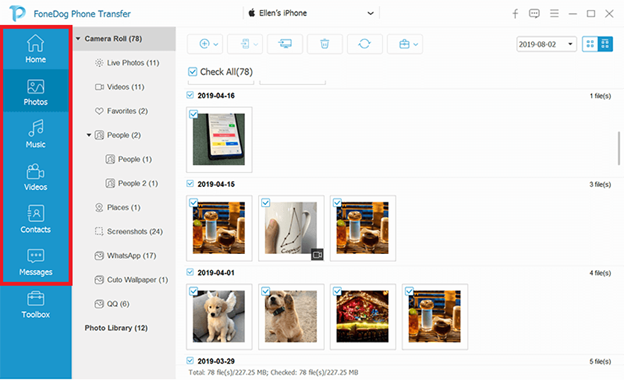
Sobald Sie auf die Kategorie Nachrichten geklickt haben, zeigt Ihnen die FoneDog-Telefonübertragung alle Ihre Textnachrichten auf der rechten Seite Ihres Bildschirms an. Von dort aus müssen Sie nun nur noch alle Textnachrichten auswählen, die Sie übertragen möchten. Tun Sie dies, indem Sie sie einzeln anklicken, oder Sie können sie einfach alle auf einmal auswählen, wenn Sie alle Textnachrichten übertragen möchten, die Sie auf Ihrem Android-Gerät haben.
Nachdem Sie die Textnachrichten ausgewählt haben, die Sie von Ihrem Android-Gerät auf Ihren Computer verschieben möchten, fahren Sie einfach fort und beginnen Sie mit der Übertragung. Klicken Sie dazu in der Menüleiste des Fensters FoneDog Phone Transfer auf die Schaltfläche Export to PC, die sich oben auf Ihrem Bildschirm befindet. Warten Sie dann, bis das Programm die Übertragung abgeschlossen hat.
HINWEIS: Sobald der Vorgang abgeschlossen ist, haben Sie die Möglichkeit, die Textnachrichten auf Ihrem Computer zu behalten oder sie auch an Ihre E-Mail-Adresse senden zu lassen.
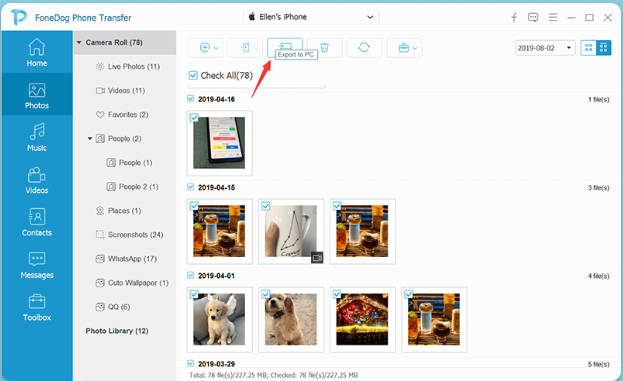
Menschen Auch LesenSo übertragen Sie iPhone-Nachrichten auf den MacSo übertragen Sie Nachrichten von Android zu Android
So übertragen Sie Textnachrichten von Android auf E-Mail ist sehr einfach zu machen. Alles, was Sie tun müssen, ist, den Lösungen zu folgen, die wir oben bereitgestellt haben. Wenn Sie jedoch sicherstellen möchten, dass Ihre Textnachrichten sicher sind, können Sie die FoneDog-Telefonübertragung verwenden, um sie von Ihrem Android-Gerät auf Ihren Computer zu übertragen.
Hinterlassen Sie einen Kommentar
Kommentar
Telefonübertragung
Übertragen Sie mit FoneDog Phone Transfer Daten von iPhone, Android, iOS und Computer ohne Verlust an einen beliebigen Ort. Wie Foto, Nachrichten, Kontakte, Musik usw.
Kostenlos TestenBeliebte Artikel
/
INFORMATIVLANGWEILIG
/
SchlichtKOMPLIZIERT
Vielen Dank! Hier haben Sie die Wahl:
Excellent
Rating: 4.6 / 5 (basierend auf 91 Bewertungen)